Bài viết hướng dẫn tạo usb ghost giúp bạn ghost hay vào boot menu máy tính trong trường hợp không muốn cài lại windows từ đầu, cách ghost win là biện pháp được nhiều yêu thích sử dụng nhất trong thời gian trở lại đây.
Cách tạo USB ghost thì không có gì đáng để nói, nhưng để tạo USB ghost chuẩn nhất hiện nay bạn có biết không? Bạn có dám chắc rằng mình đã tạo ra được một USB ghost chuẩn để tiến hành ghost Win hay cứu hộ khi cần thiết. Nhưng đấy là trường hợp bạn biết về máy tính, còn với người mới bắt đầu tìm tòi các thứ về máy tính thì quả thực rất khó khăn. Để đơn giản hóa việc tạo USB ghost thì bài viết sau đây là không thể thiếu cho bất cứ ai đang muốn tự mình làm ghost, cứu hộ hay nhiều công việc khác trên máy tính cúa mình.

Nói qua một chút cho những ai muốn tìm hiểu về cách tạo USB Boot, ghost cũng như việc tại sao phải tạo một USB boot ghost máy tính. Lý do đơn giản là thay vì bạn tốn thời gian để cài lại Windows, cài lại Driver thì tại sao không sử dụng ghost để ghost máy tính với một phiên bản Windows đầy đủ chức năng hơn. Không chỉ có thế việc tạo USB boot còn giúp bạn sử dụng được nhiều công cụ hơn như Windows mini, các công cụ cứu hộ file, chia ổ cứng và có cả các phần mềm diệt virus rất tiện dụng. Chỉ với phần mềm nhỏ gọn kèm một chiếc USB thôi là bạn đã có thể làm được chuyện đó một cách dễ dàng. Do đó việc tạo USB ghost là điều mà Taimienphi.vn luôn luôn khuyến khích các độc giả của Taimienphi.vn cho dù đó có phải là người rành về iT hay không.
Cách tạo USB ghost, tạo USB boot máy tính.
Công cụ cần thiết trong bài viết:
- Một USB có dung lượng tối thiểu là 4 GB, tốt nhất nên sử dụng loại 8 GB hoặc 16 GB.
- Phần mềm tạo boot Grub4dos, bạn tải Grub4dos ngay tại đây.
- Phần mềm Hiren BootCD để tạo boot, bạn tải Hiren Boot dạng nén tại đây luôn.
Hướng dẫn tạo USB ghost máy tính.
Bước 1: Đầu tiên bạn tải các phần mềm ở trên kia về máy tính, và giải nén ra, đầu tiên hãy thao tác với Grub4dos trước nhé.
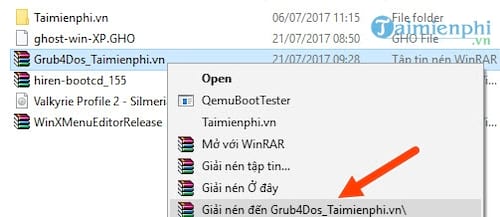
Bước 2: Sau khi giải nén ra bạn truy cập vào Grub4dos, chọn USB_format và mở nó bằng quyền Administrator.

Bước 3: Tại đây bạn chỉ cần chú ý đến định dạng là FAT 32 và nhấn Start để format lại USB.

Trong trường hợp báo lỗi sau đây bạn chỉ cần nhấn vào OK,tắt phần mềm và rút USB ra cắm lại là được.

Bước 4: Khi tiến hành format USB hệ thống sẽ hỏi bạn một lần nữa trước khi xóa, hãy nhấn vào Yes để đồng ý việc format.

Đến khi có thông báo như hình dưới đây việc format USB đã hoàn tất, bạn chỉ cần nhấn OK là xong.

Bước 5: Trong thư mục Grub4dos bạn giải nén ra vừa nãy bên trong còn có một thư mục có tên giống như vậy (nếu bạn tải Grub4dos từ chính Taimienphi.vn) bạn hãy truy cập vào thư mục đó.

Bước 6: Tại đây để tạo USB ghost bạn phải khởi chạy file grubinst_gui dưới dạng Administrator (run as administrator).

Bước 7: Trên phần mềm Grub4dos hãy lựa chọn ổ đĩa USB của bạn trong phần Disk và trong phần Part List bạn chọn Whole disk (MBR) rồi nhấn Install để tiến hành nạp boot vào USB.
Lưu ý: Trong trường hợp không tìm thấy ổ USB hay Part list bạn chỉ cần nhấn vào Refresh vài lần là được.

Và khi có thông báo này hiện ra, công việc tạo USB ghost đã hoàn tất được 1 nửa, lúc này bạn chỉ cần copy toàn bộ thư mục Hiren BootCD tải ở trên là được.

Bước 8: Bây giờ hãy giải nén file Hiren BootCD tải ở trên đầu bài viết có nói và copy toàn bộ bên trong vào USB boot của bạn.

Sau khi copy hoàn tất xong toàn bộ file trong Hiren BootCD vào USB sẽ được như sau.

Bước 9: Giờ bạn hãy tiến hành khởi động lại máy tính đề vào Boot Option và kiểm tra xem việc cách tạo USB ghost đã hoàn thiện chưa nhé.

Khi vào chế độ Boot bạn sẽ thấy giao diện mà bạn vừa tạo cho USB hiển thị ở trên, có đầy đủ các tính năng và bao gồm cả việc chọn chế độ tiếng Anh, tiếng Việt và cả Windows mini để cứu hộ khi cần thiết.

Chạy thử Windows mini 8 thấy rất nhanh, có đầy đủ hết các chức năng cứu hộ có trong dĩa Hiren BootCD.

https://thuthuat.taimienphi.vn/cach-tao-usb-ghost-de-boot-ghost-may-tinh-25850n.aspx
Sau khi thực hành tất cả các công đoạn trên để cách tạo USB ghost, bạn có thể yên tâm rằng những gì mình đang làm sẽ tạo USB ghost chuẩn nhất, bạn có thể sử dụng để cứu hộ máy tính hay ghost các phiên bản Windows thay vì cài trên mạng. Chẳng hạn như chúng ta có thể sử dụng để ghost Windows 10, 8.1, 7 hay bất cứ hệ điều hành nào muốn và trong trường hợp xảy ra lỗi sẽ dùng chiếc USB này để bung ghost Windows 10 hay 8.1, 8 hoặc 7 ra ngay lập tức.